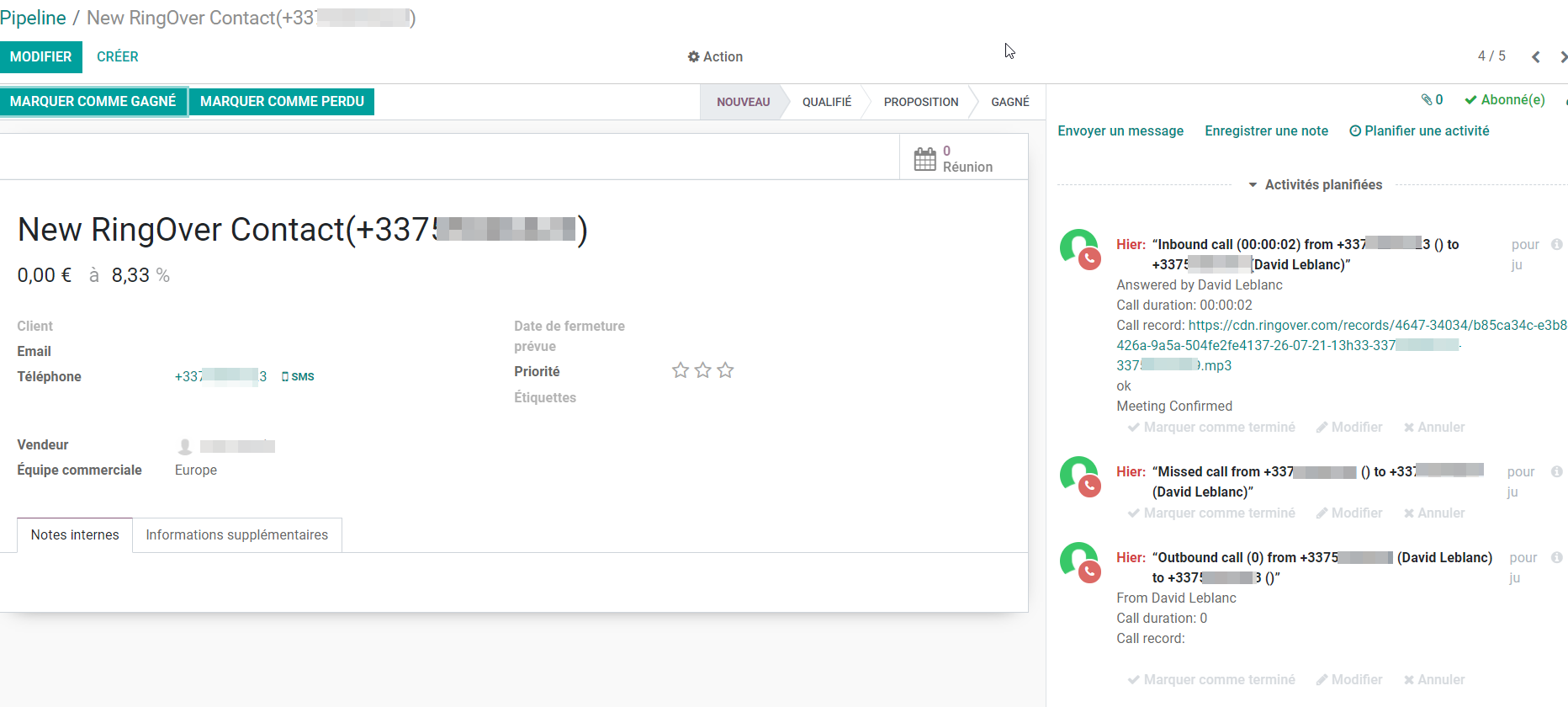Odoo est un système de planification des ressources d'entreprise (ERP) open source qui intègre un large éventail d'applications pour faciliter la gestion de diverses fonctions commerciales telles que les ventes, le CRM, la comptabilité, les stocks, le e-commerce, et bien plus encore. Il est connu pour sa modularité, sa personnalisation et sa facilité d'utilisation, s'adaptant aux besoins spécifiques des entreprises de toutes tailles et de tous secteurs.
L'intégration Ringover dans Odoo vous permet de gérer vos appels et communications directement au sein des principaux modules d'Odoo (CRM, Contacts, Helpdesk, Projet, RH), garantissant des interactions plus fluides, une productivité accrue et une gestion centralisée des données.
- Passez et recevez des appels dans Odoo via l'application du Dialer Ringover ou l'extension du Dialer Chrome
- Enregistrez vos activités de communication Ringover dans les Notes ou les Tâches
- Enregistrez les appels entrants et sortants
- Enregistrez les SMS
- Enregistrez les conversations WhatsApp
- Obtenez le lien d'enregistrement et de transcription des appels
- Synchronisez vos notes et vos étiquettes
- Synchronisez vos contacts
- Bénéficiez d'un résumé d'appel généré par l'IA et des prochaines étapes (lorsque Empower est activé)
- Affichez vos champs CRM Odoo dans le Dialer
- Créez automatiquement des tickets pour les appels et les SMS (Helpdesk Odoo)
- Mettez automatiquement à jour les étapes avec les étiquettes Ringover (Projet Odoo)
Maintenant, passons à l'intégration de l'outil 📳
Prérequis :
- Vous devez avoir un compte Ringover Business ou Advanced pour bénéficier de cette intégration 💳
- L'intégration doit être réalisée par un administrateur de comptes Ringover 👨💼
- L'intégration doit être réalisée par un administrateur Odoo 👨💼
Étape 1 : Générer une clé API dans Odoo
Rendez-vous dans votre application Odoo pour commencer et récupérer votre clé API.
- Cliquez sur "Configuration".
- Puis "Activer le mode développeur" (Tapez « développeur » dans la barre de recherche pour aller plus vite.)
- Dans votre menu, cliquez sur "Mon profil".
- Rendez-vous sur l'onglet "Sécurité du compte" et cliquez sur "Nouvelle clé API"
- Nommez-la "Ringover" et cliquez sur "Générer clé".
- Copiez cette clé et collez-la dans le champ API dans la section d'activation d'Odoo sur votre Dashboard Ringover.
Étape 2 : Configuration dans Ringover
💻 Rendez-vous sur votre Dashboard> Store> Intégrations et cliquez sur “Odoo”.
Comment trouver le nom de votre base de données dans Odoo
Pour compléter l'intégration, vous avez besoin du nom exact de votre base de données dans Odoo. Suivez ces étapes pour le trouver :
- Cliquez sur votre photo de profil ou avatar dans votre compte Odoo
- Sélectionnez "Mes bases de données" (My databases)
- Copiez le nom exact de la base de données que vous souhaitez activer
Ne copiez pas les numéros ou texte supplémentaire, seulement le nom tel qu'il apparaît dans la colonne "Base de données" (Databases)
💡 Important :
Le nom de la base de données n'est ni l'URL ni le nom de l'entreprise. C'est l'identifiant exact qui apparaît dans la liste "Mes bases de données".
- Ensuite, entrez vos identifiants Odoo
- Par défaut, l’intégration sera activée pour tous les agents dont les adresses emails sont identiques sur Ringover et Odoo
Il est possible d’ajouter ou de désactiver des users en cliquant sur “Gérer les utilisareurs” :
Vous pouvez personnaliser l’intégration pour la faire correspondre à vos besoins :
💡Pour plus d'informations sur la configuration, consultez notre section dédiée "Comment configurer votre outil ?"
Étape 3 : Installation du dialer intégré
Vous pouvez intégrer le numéroteur Ringover dans votre interface Odoo de deux manières possibles. Comment installer l'extension Chrome du dialer Ringover dans Odoo ?
Les deux options sont compatibles avec Odoo Cloud, Odoo sur site (On-Premise) et Odoo SH, de la version 14 à la dernière version 18.
Option 1 : Installer l'extension téléphonique VoIP Ringover pour Odoo (navigateur Chrome)
Remarque : l'extension offre la même expérience de numérotation intégrée et les mêmes fonctionnalités que l'application, et elle est gratuite.
Option 2 : Installer l'application Ringover depuis le marketplace d'Odoo
Remarque : en raison de l'inclusion de code personnalisé, l'utilisation de l'application peut entraîner des frais supplémentaires de la part d'Odoo. Veuillez contacter votre représentant Odoo pour plus d'informations.
Et voilà, l'intégration est terminée ! Vous pouvez désormais gérer vos communications avec le numéroteur directement dans Odoo et retrouver toutes vos activités de communication en un seul endroit ! 🎉